Adobe Color là gì? Công cụ phối màu miễn phí cần biết dành cho designer
Mục lục
Mục lục
Bạn đang loay hoay với việc chọn màu cho thiết kế? Một bảng màu hài hòa không chỉ giúp sản phẩm bắt mắt mà còn truyền tải cảm xúc và thông điệp một cách hiệu quả. Tuy nhiên, việc phối màu không hề đơn giản, nhất là khi bạn không có nền tảng vững chắc về lý thuyết màu sắc. Adobe Color chính là công cụ phối màu miễn phí, dễ dùng và cực kỳ mạnh mẽ, giúp bạn tạo nên những bảng màu ấn tượng chỉ trong vài cú nhấp chuột. Hãy cùng Phúc Anh khám phá cách sử dụng Adobe Color từ A đến Z trong bài viết dưới đây nhé!
Adobe Color là gì?
Adobe Color (trước đây là Adobe Kuler) là một công cụ phối màu online hoàn toàn miễn phí được phát triển bởi Adobe Systems. Công cụ này cho phép designer tạo, tùy chỉnh và lưu trữ các bảng màu (color palettes) dựa trên nhiều quy tắc phối màu khoa học như: bổ túc (complementary), tương phản, đơn sắc, tam giác, tương tự,...

Tại sao Designer nên dùng Adobe Color để phối màu?
Giao diện đơn giản – dễ dùng cho cả người mới
Điểm mạnh lớn nhất của Adobe Color nằm ở khả năng hỗ trợ người dùng phối màu nhanh chóng mà vẫn đảm bảo sự hài hòa. Giao diện bánh xe màu trực quan giúp bạn dễ dàng chọn màu chủ đạo và nhanh chóng xem được các gợi ý phối màu theo những quy tắc như tương phản, bổ túc, đơn sắc, tam giác, hoặc thậm chí là phối màu tùy chỉnh theo ý muốn. Với những ai không giỏi phối màu thủ công, công cụ này gần như là "trợ lý ảo" giúp bạn tiết kiệm hàng giờ đồng hồ thử nghiệm.

Không chỉ vậy, Adobe Color còn cho phép bạn tạo bảng màu từ hình ảnh thực tế. Chỉ cần tải một bức ảnh lên, công cụ sẽ phân tích và trích xuất các gam màu chính trong ảnh, từ đó giúp bạn lấy cảm hứng màu sắc từ thế giới thực. Đây là tính năng cực kỳ hữu ích khi bạn làm việc với moodboard, thiết kế theo chủ đề hoặc lấy cảm hứng từ cảnh vật, đồ vật cụ thể.

Kho bảng màu cộng đồng và khả năng đồng bộ mạnh mẽ
Một điểm cộng khác của Adobe Color là khả năng kết nối với cộng đồng designer toàn cầu. Bạn có thể vào mục Explore để khám phá hàng ngàn bảng màu được chia sẻ bởi người dùng khác. Tìm kiếm theo từ khóa như “minimal”, “vintage”, “luxury” hay bất kỳ chủ đề nào bạn đang làm, và bạn sẽ có ngay rất nhiều gợi ý bảng màu sẵn sàng áp dụng. Đây là một kho tài nguyên quý giá cho cả người mới học thiết kế lẫn designer chuyên nghiệp.
Ngoài ra, khi sử dụng tài khoản Adobe, bạn có thể đồng bộ bảng màu giữa Adobe Color và các phần mềm như Photoshop hay Illustrator. Điều này giúp quá trình thiết kế mượt mà hơn, không phải ghi nhớ mã màu hay sao chép thủ công từng màu một.

Hướng dẫn chi tiết cách phối màu với Adobe Color
Cách tạo bảng màu tự động bằng Adobe Color
Bước 1: Truy cập Adobe Color bằng cách mở trình duyệt và vào địa chỉ https://color.adobe.com. Đây là giao diện chính nơi bạn có thể tạo và tùy chỉnh bảng màu.
Bước 2: Nhấp vào mục Create trên thanh menu. Tại đây, bạn sẽ làm việc với bánh xe màu và các tùy chọn thiết lập bảng màu.
Chọn quy tắc phối màu phù hợp bằng cách điều chỉnh:
- Color Harmony (hài hòa màu): bao gồm các kiểu như Monochromatic, Complementary, Analogous, Triad,...
- Color Mode (chế độ màu): chọn giữa RGB, CMYK, HSB hoặc HEX tùy theo mục đích sử dụng.

Bước 3: Sử dụng chuột để kéo các điểm màu trên bánh xe. Adobe Color sẽ tự động đồng bộ những màu còn lại theo quy tắc đã chọn, giúp bảng màu luôn hài hòa và cân đối.
Bước 4: Sau khi hoàn tất, bạn có thể:Lưu vào thư viện Adobe Creative Cloud nếu đã đăng nhập tài khoản Adobe. Hoặc xuất bảng màu dưới dạng file .ASE hoặc .ACO để sử dụng ngay trong Photoshop, Illustrator hoặc các phần mềm thiết kế khác.

Cách trích xuất bảng màu từ hình ảnh
Bước 1: Vẫn tại trang chủ Adobe Color, chọn mục Create, sau đó chuyển sang tab Extract Theme để bắt đầu lấy màu từ hình ảnh.
Bước 2: Bạn có thể kéo thả ảnh trực tiếp vào giao diện hoặc nhấn Select a file để chọn tệp hình từ máy tính.

Bước 3: Ngay sau khi tải ảnh, Adobe Color sẽ tự động phân tích các màu sắc nổi bật trong hình và tạo ra bảng màu tương ứng. Bạn có thể chọn các chế độ hiển thị như Colorful, Muted, Bright, Deep để thay đổi phong cách bảng màu.
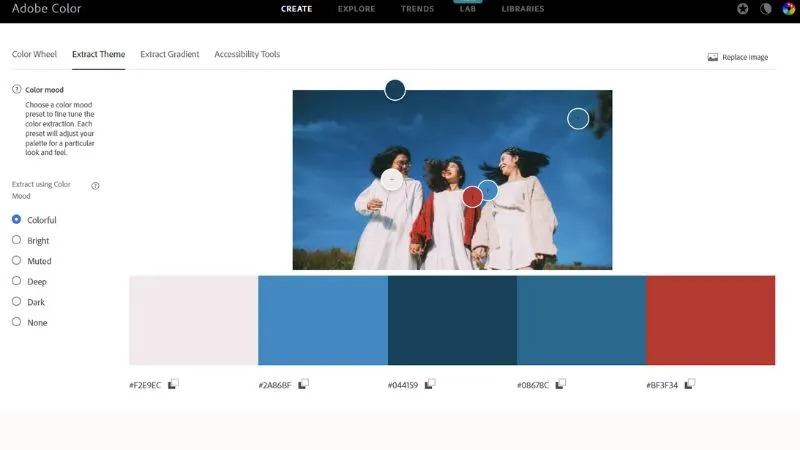
Bước 4: Tùy chọn lưu bảng màu vào Adobe Creative Cloud để sử dụng trong hệ sinh thái Adobe, hoặc tải về máy dưới dạng file màu để áp dụng vào bất kỳ dự án thiết kế nào.

Cách tạo bảng màu từ thư viện xu hướng
Bước 1: Tại giao diện chính của Adobe Color, bạn truy cập vào mục explore trên thanh menu.
Bước 2: Sử dụng ô tìm kiếm để nhập từ khóa liên quan đến chủ đề mình quan tâm như “minimal”, “retro”, “vintage”, “tech”, hoặc tải lên một hình ảnh để Adobe Color gợi ý bảng màu tương ứng dựa trên tông màu trong ảnh.

Bước 3: Sau khi tìm được bảng màu phù hợp, bạn nhấn vào bảng màu đó để xem chi tiết.
Bước 4: Bạn có thể sao chép mã màu, lưu vào thư viện Adobe Creative Cloud của mình, hoặc tải xuống dưới định dạng tương thích với các phần mềm như Photoshop, Illustrator hay Adobe XD.

Mẹo phối màu với Adobe Color hiệu quả
Adobe Color là công cụ mạnh mẽ giúp bạn tạo ra những bảng màu chuyên nghiệp chỉ trong vài phút. Nhưng để khai thác hết tiềm năng thực sự của nó, bạn cần hiểu rõ không chỉ cách sử dụng, mà còn nắm được các nguyên tắc phối màu cơ bản để đưa ra lựa chọn sáng suốt.
Nắm vững nền tảng lý thuyết màu sắc
Trước khi bắt tay vào tạo bảng màu, bạn cần hiểu rõ các khái niệm cốt lõi trong lý thuyết màu sắc. Mối quan hệ giữa các màu bổ sung, màu tương tự, tương phản hay độ nóng – lạnh của màu là yếu tố then chốt giúp tạo nên một thiết kế cân đối và giàu cảm xúc.

Chẳng hạn, khi cần thể hiện sự ấm áp, sôi động, hãy ưu tiên tông đỏ, cam, vàng. Ngược lại, nếu hướng đến sự thư giãn, nhẹ nhàng thì những gam lạnh như xanh lá hay xanh dương sẽ phát huy hiệu quả tốt hơn. Hiểu được điều này giúp bạn không còn lệ thuộc hoàn toàn vào công cụ, mà chủ động làm chủ bảng màu theo mục tiêu thiết kế.
Không ngại thử nghiệm những lựa chọn táo bạo
Thiết kế là không gian của sáng tạo, và màu sắc cũng vậy. Hãy cho phép bản thân thử nghiệm những tông màu mà bạn thường bỏ qua, bởi đôi khi chính những sự kết hợp tưởng chừng đối lập lại mang đến hiệu ứng thị giác đầy mới mẻ. Adobe Color cho phép bạn chọn một màu bất kỳ làm điểm khởi đầu, sau đó tự động gợi ý những màu tương thích dựa trên các quy tắc phối màu. Từ đó, bạn có thể tùy chỉnh, kéo điểm màu hoặc thay đổi hệ phối để tìm ra bảng màu hoàn hảo cho từng dự án.
Tìm cảm hứng từ thế giới thực
Bạn không cần phải tìm kiếm cảm hứng ở đâu xa. Mọi thứ xung quanh – từ khung cảnh thiên nhiên, trang phục đường phố, cho đến những bức ảnh thường ngày – đều là kho ý tưởng khổng lồ về màu sắc. Một buổi chiều hoàng hôn, sắc hoa nở rộ trong công viên, hay mặt nước phản chiếu ánh đèn thành phố – tất cả đều có thể được chuyển hóa thành bảng màu giàu cảm xúc nếu bạn biết quan sát.

Với tính năng trích xuất màu từ hình ảnh, Adobe Color giúp bạn biến những khoảnh khắc đời thường thành tài nguyên thiết kế hữu dụng.
Kết nối và học hỏi từ cộng đồng thiết kế
Đừng làm việc một mình. Adobe Color có một cộng đồng đông đảo người dùng toàn cầu thường xuyên chia sẻ bảng màu, phối màu theo xu hướng và thậm chí là các chủ đề theo mùa, lễ hội hoặc ngành nghề cụ thể. Việc tham gia vào các nhóm thiết kế, diễn đàn chia sẻ kinh nghiệm sẽ giúp bạn học hỏi được nhiều cách phối màu mới lạ, cập nhật xu hướng nhanh hơn và liên tục nâng cao gu thẩm mỹ trong từng sản phẩm.
Tạm kết
Với tất cả những tính năng mạnh mẽ và tiện lợi, Adobe Color không chỉ là một công cụ phối màu miễn phí, mà còn là người bạn đồng hành tin cậy của mọi nhà thiết kế. Dù bạn làm việc trong lĩnh vực thiết kế đồ họa, UI/UX, branding hay in ấn, Adobe Color đều có thể hỗ trợ bạn tạo ra những bảng màu hài hòa, chuyên nghiệp và đầy cảm xúc. Nếu bạn chưa từng sử dụng Adobe Color, đây chính là lúc bắt đầu.
Và đó là những gì bạn cần biết về Adobe Color. Hy vọng những chia sẻ trên sẽ hữu ích cho bạn. Để tham khảo thêm thông tin về các sản phẩm công nghệ như laptop đồ hoạ, PC, thiết bị văn phòng với ưu đãi giá sốc bạn có thể truy cập vào website hoặc đến ngay Showroom Phúc Anh để nhận tư vấn tốt nhất
Xem thêm:
Top 10 công cụ AI thiết kế hình ảnh hỗ trợ Designer tốt nhất hiện nay
Khám phá top 3 laptop thiết kế đồ họa được ưa chuộng hiện nay tại Phúc Anh
Tin liên quan
- Cách phục hồi ảnh cũ bằng AI miễn phí đơn giản và hiệu quả
- Cách tải file âm thanh từ Google Dịch trên PC, máy tính chi tiết và đơn giản
- Hướng dẫn chi tiết cách tải video Xiaohongshu 小红书 không logo chi tiết và nhanh nhất 2025
- Laptop 2 trong 1 là gì? Ưu, nhược điểm của chúng và có nên mua không?
- Hướng dẫn cách tự chụp ảnh 4x6 bằng điện thoại tại nhà đẹp và nhanh nhất
- Jarvis AI là gì? Hướng dẫn chi tiết cách sử dụng Jarvis AI hiệu quả nhất cho công việc vào năm 2025
- Cách tạo flashcard trên Quizlet hiệu quả cho học tập
- TikTok Note là gì? Hướng dẫn chi tiết cách sử dụng TikTok Note 2025
- Riverside.fm là gì? Cách sử dụng Riverside.fm để làm Podcast chi tiết nhất 2025
- Hướng dẫn chi tiết cách định vị và chia sẻ địa chỉ nhà mình cho bạn bè bằng Google Maps mới nhất 2025
- Những mẹo nhỏ khi mua VGA cũ mà bạn nên biết để tránh tiền mất tật mang
- Cách sửa ảnh cực nhanh bằng AI trong Photoshop với Generative Fill
- Tham khảo ngay cách build PC giá rẻ, mạnh mẽ bằng ChatGPT
- Top 9 phần mềm chia sẻ màn hình và điều khiển PC từ xa được yêu thích nhất
- Chi tiết từ A đến Z cách tạo video AI từ văn bản và hình ảnh miễn phí với Pixverse AI
- Cách khoá ứng dụng trên máy tính để bảo vệ quyền riêng tư hiệu quả và đơn giản nhất
- Mẹo học ngoại ngữ với ChatGPT hiệu quả trong thời công nghệ 4.0
- Hướng dẫn cách sử dụng Lark Suite trong công việc cho người mới bắt đầu
- Những công cụ AI giúp người mới làm game không cần code, thiết kế tốt nhất hiện nay
- 3 cách bảo mật điện thoại Android cực mạnh giúp người dùng tránh bị theo dõi mà ai cũng nên biết
Phúc Anh 15 Xã Đàn, Đống Đa, Hà Nội
Điện thoại: (024) 35737383 - (024) 39689966 (ext 1)
Phúc Anh 152 - 154 Trần Duy Hưng, Cầu Giấy, Hà Nội
Điện thoại: (024) 37545599 - (024) 39689966 (ext 2)/  Chat zalo
Chat zalo
Phúc Anh 134 Thái Hà, Đống Đa, Hà Nội
Điện thoại: (024) 38571919 - (024) 39689966 (ext 3)/  Chat zalo
Chat zalo
Phúc Anh 141-143 Phạm Văn Đồng, Cầu Giấy, Hà Nội
Điện thoại: (024) 39689966 (ext 5)/  Chat zalo
Chat zalo
Phúc Anh 89 Lê Duẩn, Cửa Nam, Hoàn Kiếm, Hà Nội
Điện thoại: (024) 39689966 (ext 6)/  Chat zalo
Chat zalo
Phòng bán hàng trực tuyến
Điện thoại: 1900 2164 (ext 1)
Phòng dự án và khách hàng doanh nghiệp
Điện thoại: 1900 2164 (ext 2)




 Giỏ hàng
Giỏ hàng









